QQ音乐禁止自动播放歌曲的方法
时间:2023-11-25 08:55:56作者:极光下载站人气:43
有的小伙伴在使用qq音乐的过程中经常会遇到各种各样的问题,大部分问题都可以直接使用QQ音乐中的设置进行解决,例如当我们每次打开QQ音乐时,如果音乐开始自动播放,可能会出现音量过大,在安静环境下突然播放等问题,想要避免出现尴尬情况,我们可以选择进入QQ音乐的设置页面,然后在常规设置页面中找到“自动播放”选项,将该选项取消够即可。有的小伙伴可能不清楚具体的操作方法,接下来小编就来和大家分享一下QQ音乐禁止自动播放歌曲的方法。
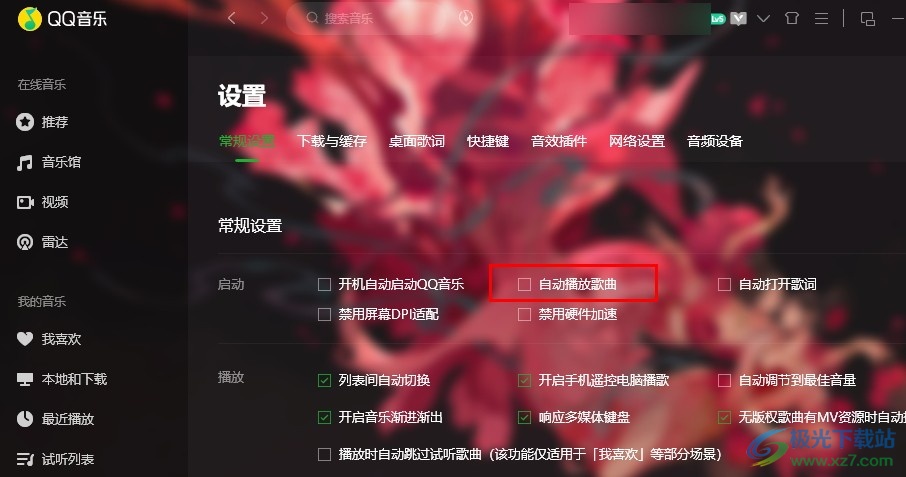
方法步骤
1、第一步,我们先在电脑中点击打开QQ音乐,然后会发现QQ音乐开启时会自动播放列表中的歌曲
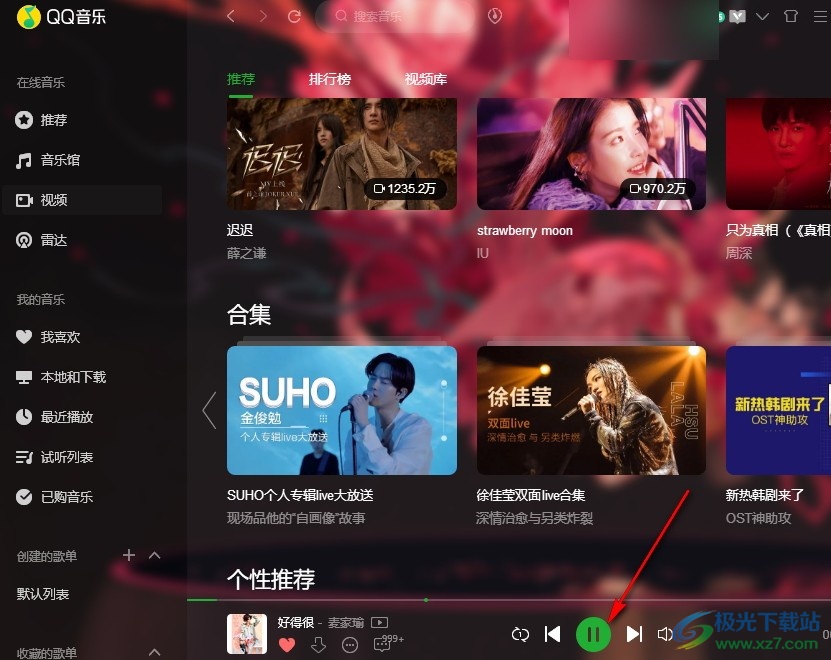
2、第二步,想要禁止QQ音乐的启动时自动播放音乐,我们可以选择点击打开页面右上角的“三”图标
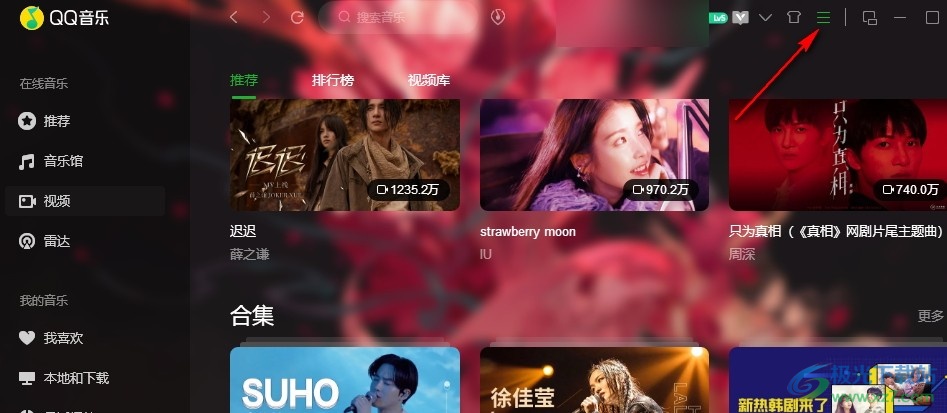
3、第三步,打开“三”图标之后,我们在下拉列表中点击选择“设置”选项
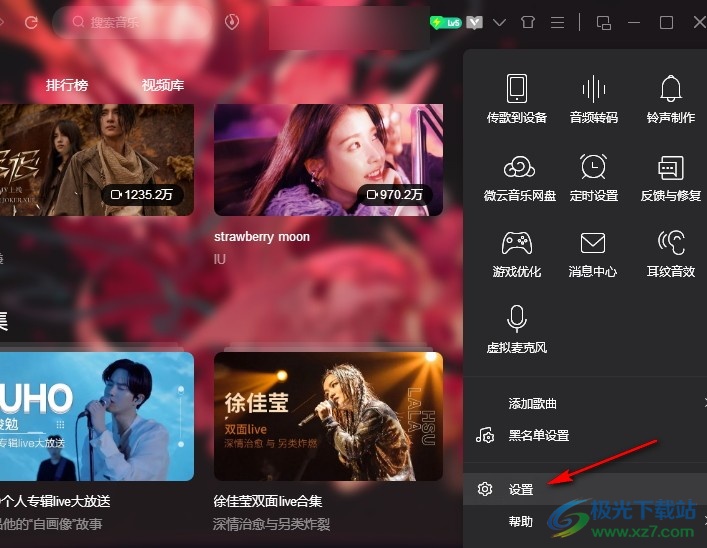
4、第四步,接着我们在常规设置页面中找到启动设置,然后在启动设置框内就能看到“自动播放”设置了
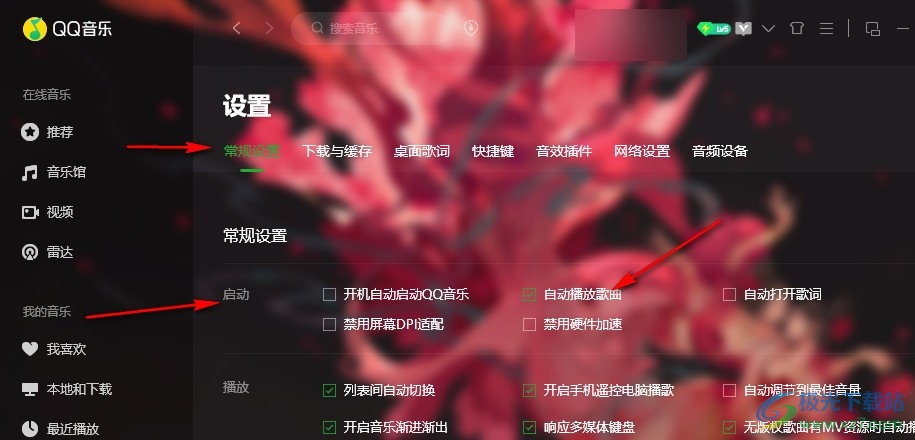
5、第五步,最后我们在常规设置页面将“自动播放”选项取消勾选即可
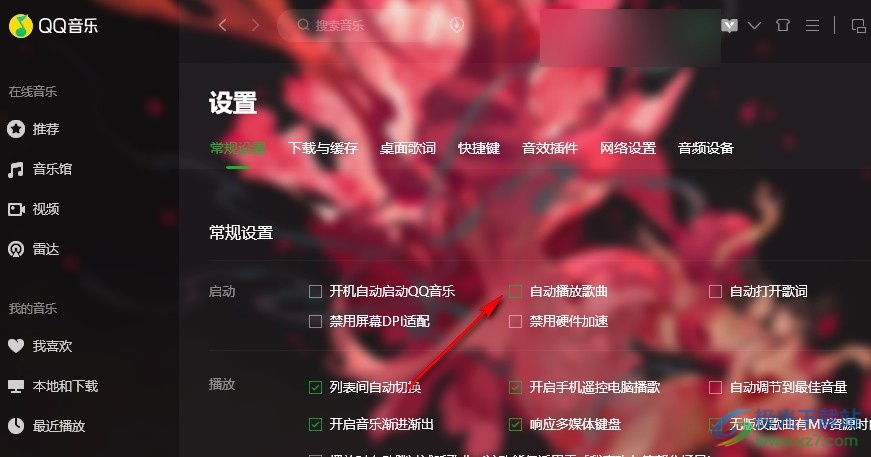
以上就是小编整理总结出的关于QQ音乐禁止自动播放歌曲的方法,我们打开QQ音乐,然后在QQ音乐的右上角点击打开“三”图标,再在下拉列表中点击选择设置选项,然后在常规设置页面中,我们找到并取消勾选“自动播放”选项即可,感兴趣的小伙伴快去试试吧。

大小:68.81 MB版本:v20.45.0环境:WinAll, WinXP, Win7, Win10
- 进入下载
相关推荐
相关下载
热门阅览
- 1百度网盘分享密码暴力破解方法,怎么破解百度网盘加密链接
- 2keyshot6破解安装步骤-keyshot6破解安装教程
- 3apktool手机版使用教程-apktool使用方法
- 4mac版steam怎么设置中文 steam mac版设置中文教程
- 5抖音推荐怎么设置页面?抖音推荐界面重新设置教程
- 6电脑怎么开启VT 如何开启VT的详细教程!
- 7掌上英雄联盟怎么注销账号?掌上英雄联盟怎么退出登录
- 8rar文件怎么打开?如何打开rar格式文件
- 9掌上wegame怎么查别人战绩?掌上wegame怎么看别人英雄联盟战绩
- 10qq邮箱格式怎么写?qq邮箱格式是什么样的以及注册英文邮箱的方法
- 11怎么安装会声会影x7?会声会影x7安装教程
- 12Word文档中轻松实现两行对齐?word文档两行文字怎么对齐?
网友评论